
周一到!从本周开始,我们一起来学习关于绘图的操作吧!之前学过了如何从文件中读取数据,有的小伙伴可能着急了,怎么学了这么久,还是不会画图呀?!今天我们从MATLAB基本图形的绘制开始学习,增强信心,之后再去学烧脑的数据处理内容~
1.图窗认识
先从认识MATLAB基本的画图GUI界面开始吧!
输入
figure;就会生成一个最基本的图窗:
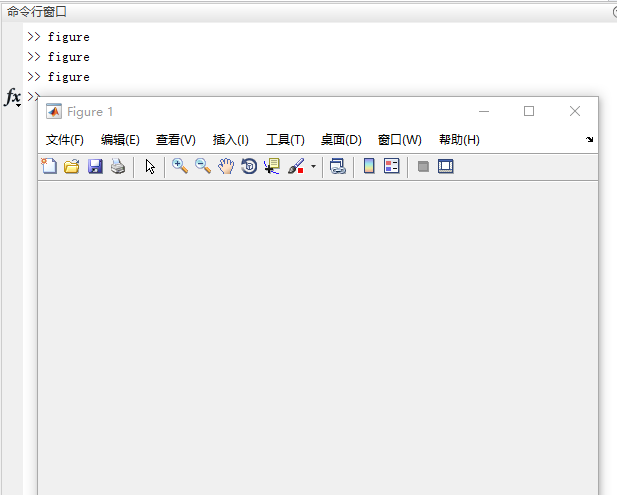
MATLAB里,图窗的含义类似于画布,在一个图窗里绘制图形,即在同一张画布上绘图,保存结果后,将出现一张图。而如果想分别绘制多张图,则需要生成多个图窗分别绘制。
那么图中每个按钮又分别是什么意思呢?这里给出一个简单的sin函数绘制的折线图例子进行说明:
点击“查看”,可以选择六个选项框,其全部选项内容包括图形工具栏、照相机工具栏、绘图编辑工具栏。在平时使用时,则最常应用到图形选项板、绘图浏览器及属性编辑器。
菜单栏全部打开时,如下所示:
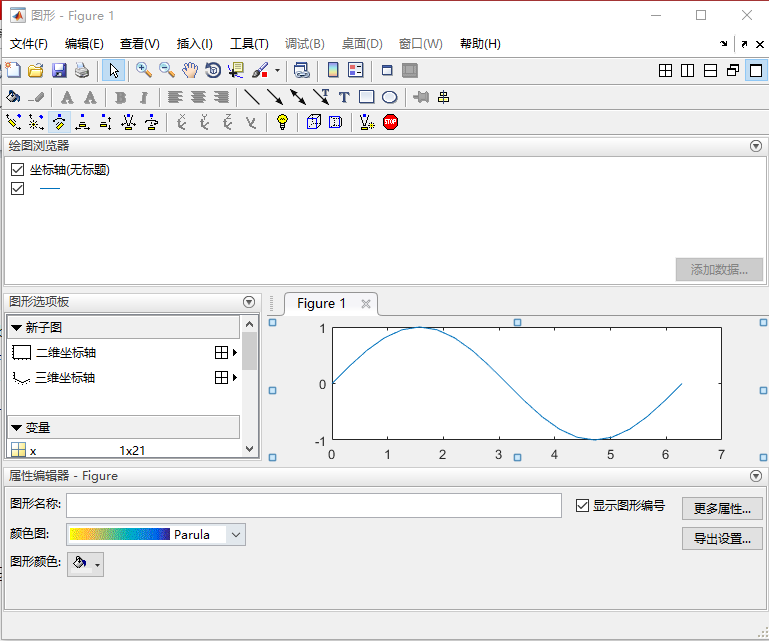
那么各个图标又有哪些功能呢?
图形工具栏的功能从左到右分别为:打开新图窗、打开新文件、保存、打印、选择、放大、缩小、平移(手形工具)、旋转、数据游标、刷亮、链接、插入颜色栏、插入图例等。

绘图工具栏的功能从左到右分别为:填充(背景色)、颜色选择(包括边框和数据线)、文本颜色、字体、加粗、倾斜、对齐方式(左中右对齐)、插入(直线、单向箭头、双向箭头、文本指向性箭头、文本框、矩形、椭圆等)、固定到坐标轴、对齐分布工具(可针对图中的对象设置位置排版)。

图形选项板:包括添加子图、选择变量、插入注释(与上面绘图工具栏的插入相同)。
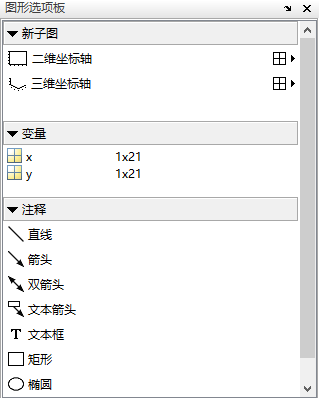
属性编辑器的功能为对图形的各项属性进行操作。
当选择整个Figure的属性时:
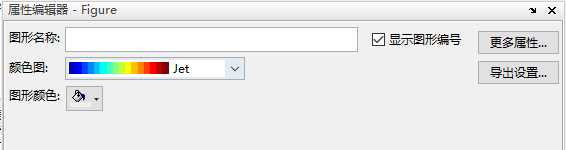
点击“更多属性”即可对如下性质进行设置:
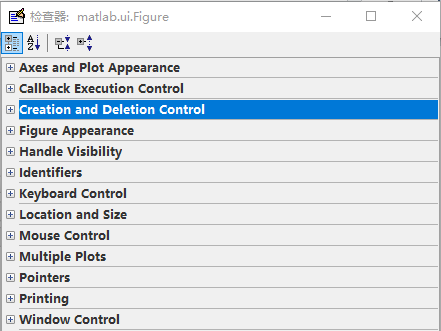
此外,在实际应用中,属性编辑器中的“导出设置”也十分常用,在这里,小编建议大家在保存前选择“放大坐标轴至充满图形”,这样就可以避免以后出现“所见不是所得”的问题,即在MATLAB里调好的图形,保存之后其大小或相对位置却发生了改变。也可以在选项里根据要求调整渲染效果,得到不同分辨率的图形。
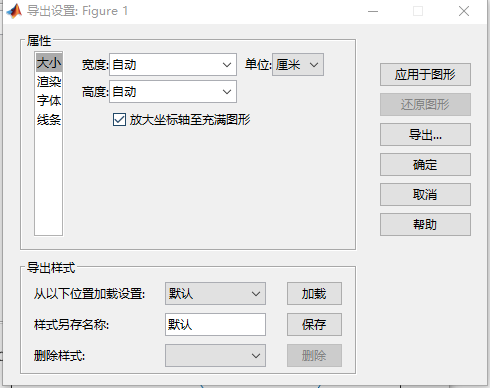
当选择坐标轴时,属性编辑器将显示:
因此可直接对坐标轴的各项属性进行设置。
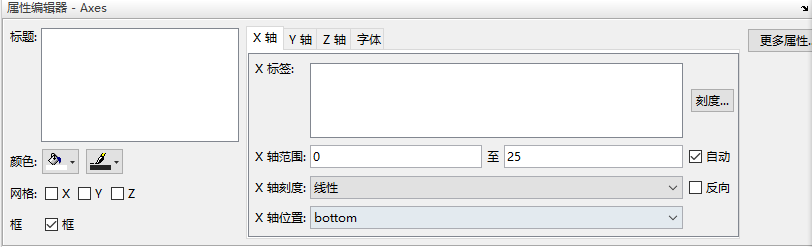
当选择图中的数据时,其属性编辑器显示为:








 最低0.47元/天 解锁文章
最低0.47元/天 解锁文章















 被折叠的 条评论
为什么被折叠?
被折叠的 条评论
为什么被折叠?








